- Autor Caroline Forman [email protected].
- Public 2023-12-16 11:48.
- Última modificación 2025-01-23 09:56.
Habiendo comenzado a crear su propio sitio web, seguramente se enfrentará a la tarea de crear botones para sus secciones. Un botón es una imagen, al hacer clic en ella, el usuario accede a la sección correspondiente del sitio. Los botones se pueden hacer en Photoshop, pero no todos los creadores de sitios web pueden hacerlo. Hay varios servicios gratuitos en Internet, con los cuales puede crear botones fácilmente para su recurso.
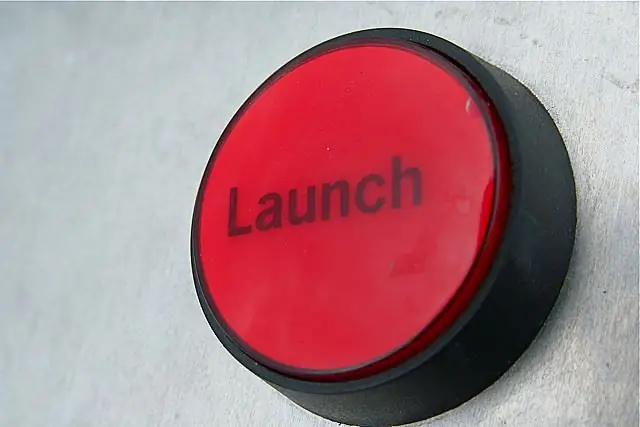
Instrucciones
Paso 1
En general, este proceso se ve así: vamos al sitio deseado y luego establecemos el valor que necesitamos para varias características del botón que determinan su apariencia. Cada "transformación" que sufre un botón generalmente se muestra en la pantalla de edición real para la apariencia del botón.
Paso 2
Campo de texto. En este campo debe ingresar una inscripción que se mostrará en el botón futuro. Aquí puede seleccionar una fuente, efectos para ella (negrita, subrayado, etc.), tamaño, color. También puede hacer texto con sombra de letra o sin sombra. Y finalmente, podemos elegir el formato en el que se guardará nuestro botón con el texto. Es mejor usar.
Paso 3
Pasando a otra parte de la pantalla de edición, donde puede diseñar visualmente el botón. Lo primero que debemos hacer es definir la forma del botón (círculo, cuadrado, rectángulo, etc.).
Paso 4
A continuación, seleccione el trazo de nuestro botón. Opción dos: el trazo está encendido y apagado. Al elegir la segunda opción, establezca el tamaño y el color del borde.
Paso 5
Seleccione la sombra del botón. Nuevamente, puede apagarlo o encenderlo configurando el color de la sombra y su distancia desde el botón.
Paso 6
Tamaño del botón. Puede ser fijo y no fijo. En el segundo caso, nosotros mismos elegimos el ancho, la longitud del botón, la distancia desde los extremos del texto hasta los bordes del botón.
Paso 7
Después de todas las operaciones para cambiar la apariencia del texto y el botón, puede guardar el botón terminado en su computadora seleccionando el formato deseado y el nombre de la imagen.






